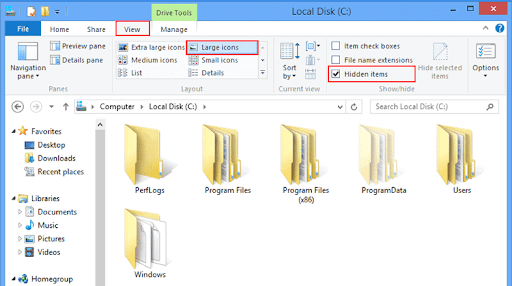Fájlok és mappák elrejtése és megjelenítése
Ezek a papíralapú dokumentumok digitális típusai, amelyek az adatok meghatározott digitális formátumban történő tárolásának eszközei, és digitális eszközökhöz, meghatározott adathordozókon állnak rendelkezésre.
Ami az operációs rendszerekben található fájltípusokat illeti, a különböző operációs rendszerek, például a Microsoft, a Linux és a Unix rendszerek a fájlokat bájtok sorozataként kezelik, amelyeket a gépi nyelvre fordítanak le, hogy a hardvert lefordított digitális értékként kezeljék.
Rejtett fájlok:
Normál fájlok, amelyek megjelenését a felhasználó grafikus alkalmazási felületén le van tiltva, és vagy a felhasználó rejti el, vagy az operációs rendszer rejti el őket, mint a rendszerfájlokat.
Fájlok elrejtése és megjelenítése Microsoft operációs rendszerben:
- Kattintson a jobb egérgombbal az elrejteni kívánt fájlra, és válassza a Tulajdonságok parancsot
- - . Válasszon egy rejtett négyzetet, ahol a pipa megjelenik benne.
- – Kattintson az OK gombra, és lépjen ki a tulajdonságok menüből.
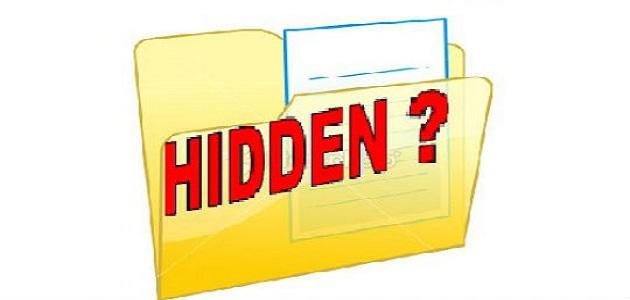
– Ha egy rejtett fájlt szeretne megjeleníteni a Microsoft rendszerben, az összes rejtett fájlt több módon is meg kell jelenítenie:
- A- Nyissa meg a Start menüt, válassza a Vezérlőpult lehetőséget, majd válassza a Mappabeállítások ikont.
- B- Válassza a Nézet lehetőséget a párbeszédpanelen, majd válassza a Rejtett fájlok megjelenítése, majd az OK lehetőséget, és zárja be a párbeszédpanelt.
Fájlok elrejtése és megjelenítése Linux operációs rendszerekben:
1- A fájlok kezelése Linux operációs rendszerekben kétféleképpen történik: A grafikus felhasználói felület (GUI) használata működési mechanizmusát tekintve hasonló a Microsoft rendszerek interfészéhez.
2- Fájlok kezelése az úgynevezett terminálszerkesztőn keresztül, amely megköveteli az egyes operációs rendszerek parancsainak ismeretét, valamint a fájl tulajdonságainak módosításához szükséges felhasználói jogosultság meglétét.
Fájlok elrejtése Linux operációs rendszeren keresztül:
1- Lépjen be (GUI), kattintson a fájlra a jobb egérgombbal, és válassza ki a rejtett fájlt a tulajdonságok közül.
2- A shell-en keresztül a fájl helye átkerül a CD-parancsnak a fájl helyére történő mozgatásával, például egy fájlnév nevű fájlra az asztalon (cd/home/user/Desktop), és pont írása, mielőtt a név rejtett lesz (.fájlnév).
1- Használunk (GUI), amelyen keresztül megnyílik a fájlkezelő, rákattintva a tálcán a Nézet elemre, és kiválasztva a rejtett fájlok megjelenítését azon a címen, amelyen a fájlkezelő rendelkezik.
2- A fájl átkerül a fájlkönyvtárba és a helyére a cd eszközben, vagy az eszköz segítségével (ls -a), vagy a második lehetőség a rejtett fájlok közvetlen megjelenítése (ls -a / home/user / Desktop), így hogy megjelennek a rejtett fájlok, és a nevük megelőzi a pontot (.fájlnév).